分类
最近很多刚使用win10电脑的小伙伴说明明可以连上无线网,但是却用不了网络,还显ipv4和ipv6都没有网络访问权限,这个要怎么办?其实这是win10网络共享中心中的访问权限设置错乱导致的,只需要将其重置就可以了。那么接下来小编带给大家win10无ipv4和ipv6无网络访问权限的解决方法。
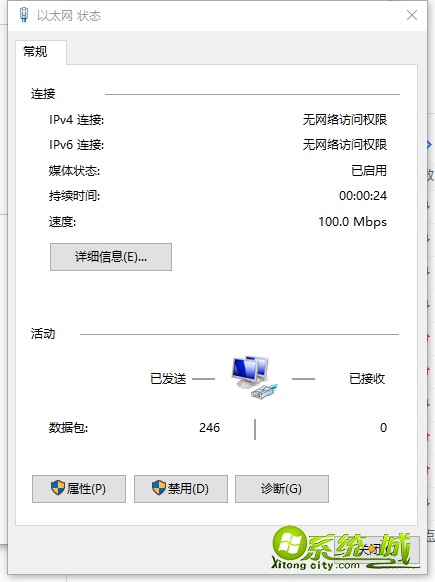
具体方法如下:
1、单击【开始菜单】,选择“运行”;
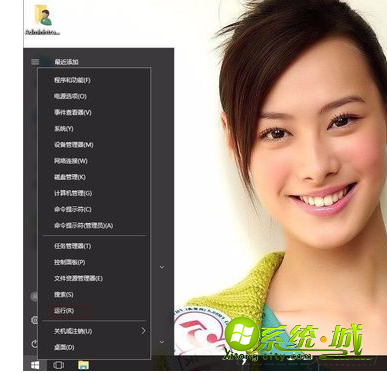
2、输入“cmd”,然后点击“确定”;
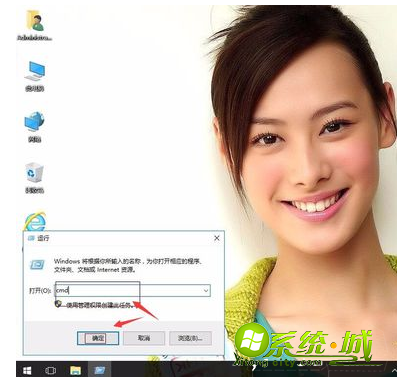
3、输入“netsh winsock reset catalog”指令,然后按下回车键;
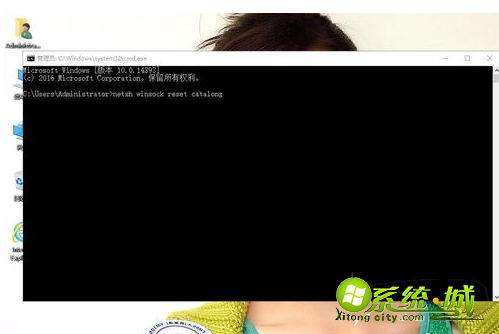
4、输入“netsh int ip reset reset.log”指令,然后按下回车键;
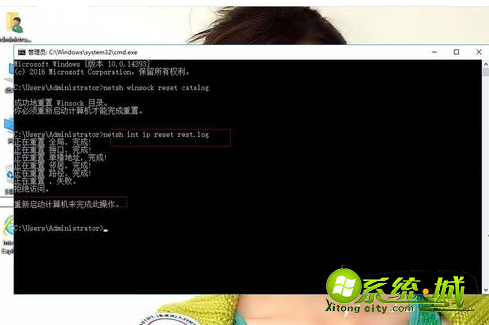
5、然后重启计算机即可。
以上就是win10无ipv4和ipv6访问权限的解决步骤,有需要的小伙伴可以通过上面步骤进行操作,希望可以帮到您。
热门教程
网友评论